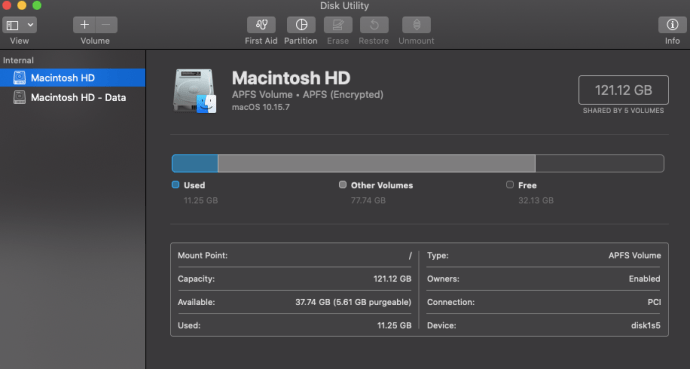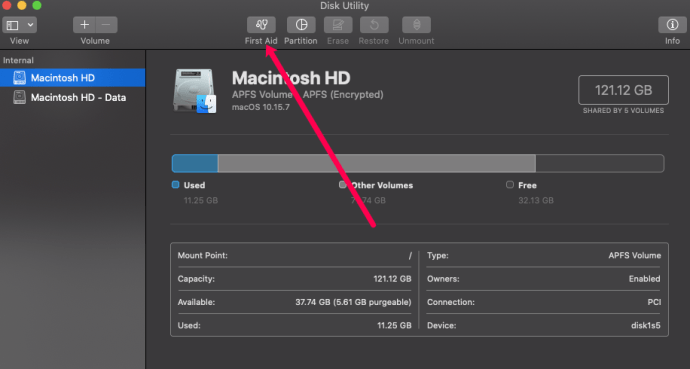Maci so precej trdni računalniki, ki nudijo zanesljive storitve v skoraj vseh situacijah; ponavadi so delovni konji, ki potiskajo naprej v situacijah, ki bi na računalniku z operacijskim sistemom Windows dobile modri zaslon smrti. Čeprav so težave redke, se pa lahko zgodijo in se bodo zgodile; pri tehnologiji je neizogibno.
Ta vprašanja so zaradi svoje redkosti še toliko bolj moteča in morda bodo potrebovala malo dela, da bodo to ugotovila. Eno najbolj motečih vprašanj, s katerim sem se srečal, je zunanji trdi disk, ki se ne prikaže na Macu. Tudi ko ste izpolnili vse osnovne nasvete za odpravljanje težav, se morda ne bodo prikazali. V tem članku vam bomo razložili, kako lahko prikažete zunanji trdi disk.
Kako povezati trdi disk
Najprej poskrbimo, da ste pravilno povezali zunanji trdi disk, in si oglejte nekaj osnovnih korakov za nastavitev. Koraki se lahko razlikujejo glede na različico vaše programske opreme, zato če smo kakšen korak zamudili, si oglejte Appleov članek tukaj . Uporabljamo Catalino in Sierro, vendar so navodila dokaj podobna.
Zunanji diski so poceni način za razširitev pomnilnika, ne da bi morali zamenjati notranji trdi disk. Vse, kar morate storiti, je povezati zunanji trdi disk z računalnikom Mac ali Macbook. Uporabite lahko vrata Thunderbolt, USB ali celo vrata USB-C, odvisno od modela, ki ga uporabljate.

Od tu se mora odpreti Finder, ki prikazuje zunanji pogon. Če pa se ne prikaže v Finderju, se bo zagotovo pojavil v Disk Utility v programu Utilities.

To je podmapa v mapi Applications, s prekrižanim izvijačem in ključem na ikoni mape, medtem ko je Disk Utility videti kot trdi disk, ki ga pregledamo s stetoskopom. Na oba se bo veliko sklicevalo.

Če imate težave z iskanjem, preprosto odprite Finder (ikona, ki je videti kot modro-siv obraz) in na levi strani kliknite »Applications«. Nato z iskalno vrstico v zgornjem desnem kotu poiščite pripomoček za disk.

Od tam lahko težavo odpravite in jo običajno odpravite.
Če se vaš zunanji pogon še vedno ne prikaže, imamo nekaj preprostih nasvetov za odpravljanje težav, s katerimi lahko odpravimo težavo zunanjega trdega diska, ki se ne prikaže na Macu.
Najprej bomo preverili osnove in od tam poskrbeli, da je macOS nastavljen tako, da prikazuje zunanje pogone, lahko montira pogon in da pogon nima napak niti na samem disku niti v njegovi datotečni strukturi.

Odpravljanje težav
Najprej preverimo vse osnove. Navadite se tega početi z vsemi težavami z računalnikom, saj lahko na dolgi rok prihranite čas, denar in težave. Konec koncev nihče noče zapraviti pol dneva, ker se ni zavedal, da nekaj preprosto ni pravilno priključeno.
- Preverite, ali je kabel trdega diska z računalnikom Mac pravilno priključen.
- Preverite, ali ima zunanji trdi disk napajanje, če ga potrebuje.
- Preverite stanje kabla in ga zamenjajte, če imate rezervno.
- Če imate rezervno, zamenjajte napajalni kabel trdega diska.
- Poskusite z drugo vtičnico, če je v bližini.
- Znova zaženite Mac, da preverite, ali je odprt program ali aplikacija ustavila pogon.
- Prepričajte se, da je pogon formatiran. Nekateri uvoženi pogoni so popolnoma prazni in čeprav bi jih macOS moral zaznati in jim ponuditi njihovo formatiranje, to ne deluje vedno.
- Poskusite zunanji pogon pritrditi na drug računalnik, da preverite, ali deluje na njem, da izključite poškodbe samega pogona.
- Prepričajte se, da vaš pogon nima funkcije varčevanja z energijo ali funkcije spanja. Izklopite ga, če se.
- Preverite, ali pogon dobiva dovolj energije. Kabel USB ima 5 V in če je to edini vir energije za pogon, morda ne bo dovolj. Če sumite, da je to težava, uporabite napajalni kabel USB.
Odvisno od tega, kaj najdete tukaj, lahko odpravite težave s pogonom ali računalnikom Mac.
Najprej poskrbite, da bo Finder prikazal ikone pogona. Privzeto se ne prikaže veliko in je morda omogočena nastavitev, da ne prikazuje zunanjih diskov.
- Odprite okno Finder.
- Izberite Nastavitve in zavihek Splošno.
- Prepričajte se, da je označeno polje zraven Zunanji diski.
Če je polje označeno, nadaljujte, da popravite zunanji trdi disk, ki se ne prikaže v Macu.

Namestite pogon v Finder
Če menite, da pogon deluje dobro, poglejmo, ali ga lahko ročno pritrdimo na macOS. Za to ga moramo namestiti. To je treba storiti samodejno, ko macOS zazna pogon, vendar ne deluje vedno.
- Če še ni povezan, pritrdite pogon.
- Odprite Utilities and Disk Utility.
- Prepričajte se, da je disk naveden v levem oknu. Označen naj bo z zunanjim diskom.
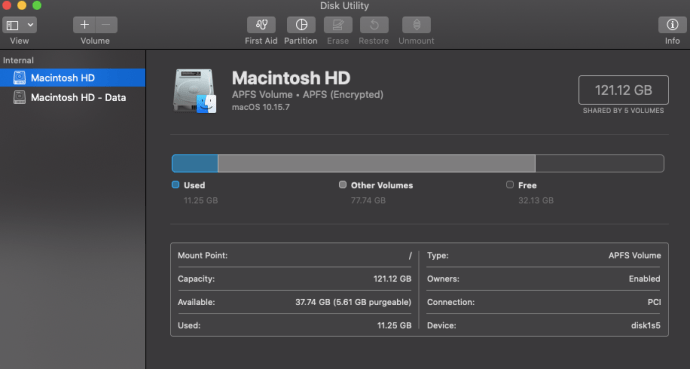
- Preverite, ali je na disku prisoten nosilec. Če je nosilec prisoten, vendar ni vpet, ga je tukaj sivo.
- Označite glasnost in izberite Mount. Glasnost se mora preklopiti iz sive v normalno, kar pomeni, da je nameščena.
- Odprite Finder in se pomaknite do pogona v Naprave.
Če to ne deluje, boste morda morali uporabiti pripomoček za preverjanje diska, da se prepričate, da vse deluje, kot bi moralo.
- Odprite Utilities and Disk Utility.
- Označite sivo glasnost.
- V zgornjem središču izberite Prva pomoč.
- Izberite Zaženi, da izvedete diagnostiko diska in odpravite morebitne težave.
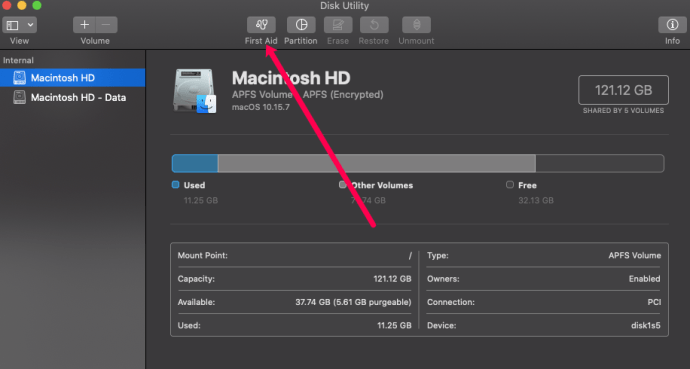
Zagon prve pomoči na zunanjem disku je koristen način, da zagotovite, da oblika ali struktura datotek ne vsebuje napak ali težav. Če jih obstajajo, jih bo popravila First Aid, macOS pa naj nato brez dodatnih težav pritrdi disk.
kako zagnati strežnik v
Pogosto zastavljena vprašanja
Macs, tako enostaven, kot se zdi vmesnik, je lahko za operacijski sistem precej zapleten. Zato smo tukaj vključili nekaj dodatnih informacij, ki jih boste morda morali vedeti.
V programu My Disk Utility piše »Poškodovan disk«, kaj to pomeni?
Če vidite zunanji trdi disk, vendar se prikaže napaka »Poškodovan disk«, je rešitev veliko. Vaša prva težava je morda v tem, da zunanji trdi disk ni pravilno formatiran za delo z vašim Macom. Zunanji pogon lahko znova formatirate s programom Disk Utility.
Preprosto sledite zgornjim navodilom za dostop do pogona in kliknite na 'Zbriši' (da, če ga želite znova formatirati, ga morate izbrisati). Kliknite spustni meni za obliko in izberite ‘ExFat.’ Kliknite izbrisati. Zdaj bi se moral vaš zunanji trdi disk pravilno prikazati.
Nočem izbrisati zunanjega trdega diska, da bi ga popravil. Ali obstaja rešitev za to?
Kot smo že razpravljali, morate včasih preprosto izbrisati in preoblikovati trdi disk, da bo pravilno deloval. Če ste krmarili po zgornjih korakih in še nimate, da bi zunanji trdi disk deloval skupaj, po možnosti prenesite vsebino tega pogona v drugo napravo (na primer Windows Windows).
Na ta način lahko razložite vse pomembne datoteke, nato pa z računalnikom Mac formatirate trdi disk in ga pravilno zaženete.
Imate še kakšen drug način, kako popraviti, da se zunanji trdi disk ne prikaže v Macu? Povejte nam o tem spodaj, če boste!